So scannen Sie WLAN-QR-Codes auf Android und iPhone
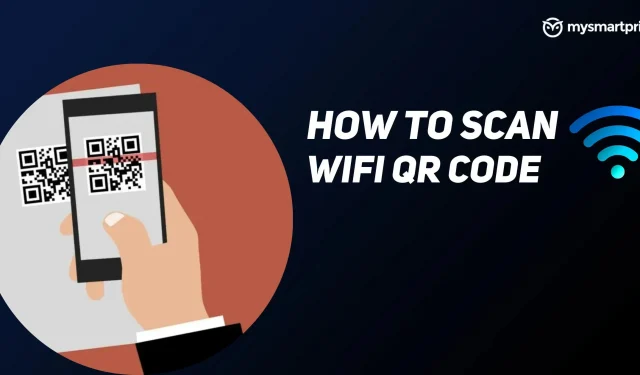
Mit Android 10 wurde WiFi Easy Connect eingeführt, das die gemeinsame Nutzung von WLAN-Netzwerken erleichtert. Benutzer können sich nur mit WLAN-Netzwerken verbinden, indem sie einen QR-Code teilen. Wenn Sie jetzt einen Freund oder Verwandten besuchen, müssen Sie ihn nicht mehr immer wieder auffordern, sein WLAN-Passwort für verschiedene Geräte einzugeben.
Bleibt die Frage, wie man auf Smartphones einen WLAN-QR-Code generiert und wie man ihn scannt. Machen Sie sich keine Sorgen, wir gehen in unserem ausführlichen Leitfaden ausführlich darauf ein und zeigen Ihnen, wie Sie auf Android- und iOS-Geräten einen WLAN-QR-Code scannen und generieren.
So scannen Sie WLAN-QR-Code auf Android
Befolgen Sie die Anweisungen, um den QR-Code zu scannen und eine WLAN-Verbindung auf Ihrem Android-Telefon herzustellen.
- Gehen Sie zu den WLAN-Einstellungen Ihres Telefons und schalten Sie es ein.
- Fordern Sie nun einen QR-Code an und tippen Sie auf das QR-Code-Symbol neben der Option „Netzwerk hinzufügen“. Der Scanner wird geöffnet.
- Nach dem Scannen werden Sie gefragt, ob Sie eine Verbindung zu einem WLAN-Netzwerk herstellen möchten. Klicken Sie auf „Verbinden“ und Ihr Telefon wird mit WLAN verbunden.
Wie scanne ich WLAN-QR-Code auf iOS?
Das Scannen eines WLAN-QR-Codes ist auf iOS-Geräten ein einfacher Vorgang, Sie müssen kein Passwort eingeben. Bevor Sie mit den nächsten Schritten fortfahren, stellen Sie sicher, dass die Option zum Scannen des QR-Codes in den Kameraeinstellungen aktiviert ist. Führen Sie die folgenden Schritte aus, um den WLAN-QR-Code auf iOS-Geräten zu scannen.
- Starten Sie die Kamera-App auf Ihrem iPhone.
- Platzieren Sie den QR-Code im Rahmen und die Kamera-App zeigt Ihnen eine gelbe Aufforderung mit dem Text „Join network xxx“ an. Klicken Sie hier.
- Es wird Ihnen eine Bestätigungsmeldung angezeigt. Klicken Sie auf „Beitreten“ und Sie werden mit dem WLAN-Netzwerk verbunden.
Wie erstelle ich einen WLAN-QR-Code auf Android?
Um einen QR-Code zu scannen und eine Verbindung zu einem Wi-Fi-Netzwerk herzustellen, müssen Sie zunächst einen generieren. So können Sie auf Ihrem Android-Telefon einen WLAN-QR-Code eines beliebigen Netzwerks generieren.
- Schalten Sie WLAN ein und gehen Sie zu den WLAN-Einstellungen Ihres Telefons.
- Stellen Sie sicher, dass Ihr Telefon mit einem Wi-Fi-Netzwerk verbunden ist.
- Sobald die Verbindung hergestellt ist, tippen Sie auf das Symbol „Einstellungen“ rechts neben dem Netzwerknamen.
- Klicken Sie nun auf die Schaltfläche „Teilen“ und es wird Ihnen der QR-Code Ihres WLAN-Netzwerks angezeigt.
Sie können nun den QR-Code verwenden, um eine Verbindung zu diesem Wi-Fi-Netzwerk herzustellen.
Wie erstelle ich einen WLAN-QR-Code auf iOS?
Es gibt keine direkte Methode zum Generieren eines QR-Codes für eine WLAN-Verbindung auf iOS-Geräten wie iPhone oder iPad. Benutzer müssen die App aus dem Apple App Store herunterladen. Führen Sie die folgenden Schritte aus, um einen WLAN-QR-Code auf dem iPhone zu generieren.
- Laden Sie die Share My WiFi QR Code-App herunter und starten Sie sie.
- Klicken Sie auf das +-Symbol, fügen Sie ein WLAN-Netzwerk hinzu und geben Sie dessen Passwort ein. Klicken Sie auf Fertig.
- Es erscheint ein QR-Code, der auch dem Hauptbildschirm der Anwendung hinzugefügt wird. Sie können weitere Wi-Fi-Netzwerke hinzufügen, indem Sie die gleichen Schritte immer wieder ausführen.
Das ist alles! Jetzt können Sie diesen QR-Code zum Scannen und Herstellen einer Verbindung zu einem Wi-Fi-Netzwerk verwenden, ohne ein Passwort einzugeben.



Schreibe einen Kommentar